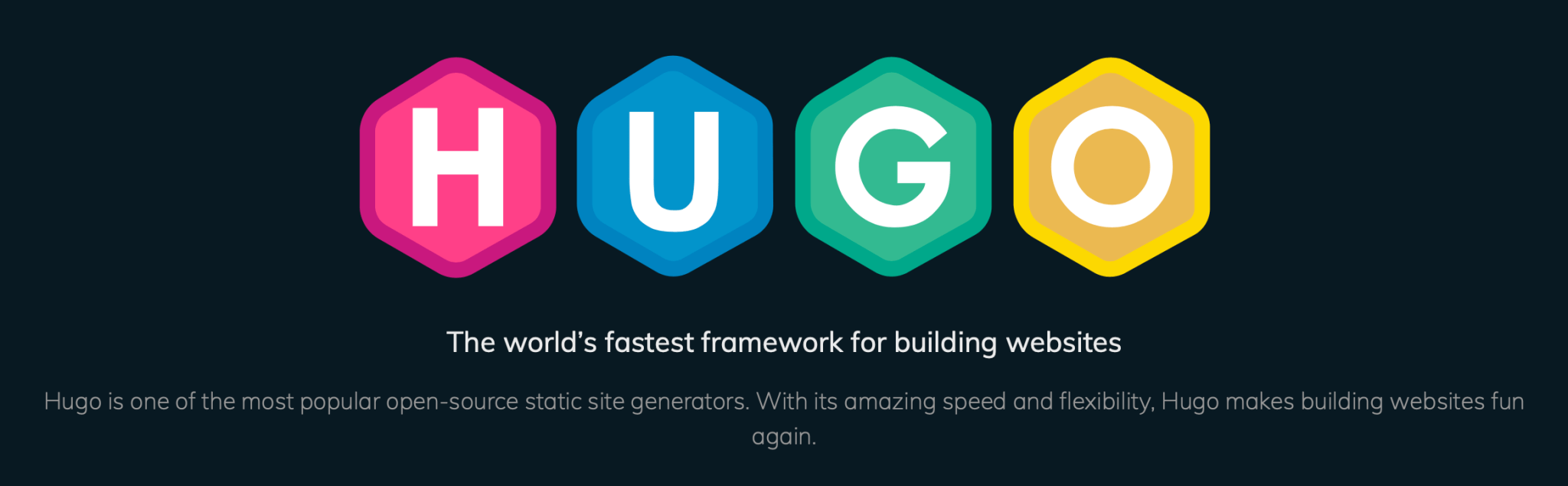Utterances 免費開源、無廣告、無追蹤的網站留言系統
部落格留言系統我自從 WordPress 轉來 Hugo 這段時間以後,已經試用過好多種 早期 WordPress 留言有很多都只能忍痛直接拋棄,轉 Hugo 之後用過一段時間 Telegram Comments App 但因為 Telegram Comments App 有人留言後我並不能主動收到通知,所以又只能拋棄。。 接著用 Valine 但也是用幾天而已就又換掉,因為 Valine 實現留言 email 通知的功能有點奇特 什麼時候會被他依賴的後台 LeanCloud 弄掉都不知道。。嗯 🧐 最後就無奈只能轉去 Disqus 了 🤷♂️ 但是 Disqus 跟 Google Analytics 一樣有個毛病,他們是商業公司會主動吸收、蒐集很多無關的[資料]^(個資) 雖然 Disqus 可以手動 Opt-Out,但是來你網站的人不一定每個人都會去設定,於是就一直在找機會要換掉 前幾天在爬 Hugo 說明書,想要找找更多留言系統替代品的時候 發現一個可以依賴在全球最大同性交友網站自己的 Repo 上面的留言系統,名字叫「Utterances」 搜一下發現同類型還有 Gitalk、Gitment,其中 Giment 在網路上評價普普,似乎有權限要太多的問題 然後當我正在猶豫不知道要採用哪一款的時候 正在使用的 Hugo 主題 LoveIt 剛好更新加入 Utterances 留言系統的支援,Hugo 官方推薦加上主題原生支援 於是就有了這篇文章。。。 🥳 Utterances 安裝設定三步驟 Github 新建一個新的公開 Repo 打開 Github 網站,準備新建 Repo: https://github.com/new 如上圖,記住自己取的名稱即可 以上圖為例,稍等我要設定 Utterances 的 repo 就會是 jkgtw/commentsforjkgtwblog 為新建 Repo 安裝 Utterances app 打開 Utterances 的安裝網頁: https://github.com/apps/utterances,進入後點選 Install 的按鈕 ...